Πώς να ενεργοποιήσετε το ποσοστό μπαταρίας στην γραμμή κατάστασης Android

Όταν ενεργοποιήσετε το ποσοστό μπαταρίας στο τηλέφωνό σας Android, γνωρίζετε πόση μπαταρία απομένει. Δείτε πώς να το ενεργοποιήσετε εύκολα.
Ονομάστε το ένα θαύμα της σύγχρονης εποχής ή η δύναμη της τεχνολογίας, η σύνδεση με τα αγαπημένα μας πρόσωπα ακόμα κι αν βρίσκονται χίλια μίλια μακριά, είναι απλά ένα κομμάτι κέικ. Χάρη στις εφαρμογές ανταλλαγής μηνυμάτων και τηλεδιάσκεψης που μας κάνουν να συνειδητοποιήσουμε ότι η απόσταση δεν φαίνεται τόσο μεγάλη όταν έχετε κοντά σας τα αγαπημένα σας πρόσωπα.
Εφαρμογές βιντεοκλήσεων όπως το Skype, το Google Duo, το Zoom μας συνδέουν με την οικογένεια και τους φίλους μας κοντά. Και ειδικά, αυτή τη στιγμή που ολόκληρος ο κόσμος βρίσκεται σε δοκιμαστική φάση για την καταπολέμηση της πανδημίας του κορωνοϊού. Η επιβίωση του κατ' οίκον περιορισμού γίνεται πολύ πιο εύκολη όταν μπορούμε να καλέσουμε τους φίλους και τους συναδέλφους μας αμέσως στην άνεση του σπιτιού μας. Το Skype είναι μια πολύ γνωστή εφαρμογή βιντεοκλήσεων που σας επιτρέπει να επικοινωνείτε με τους φίλους σας μέσω μηνυμάτων κειμένου, κλήσης και βίντεο.

Πηγή εικόνας: TechCrunch
Αναρωτιέστε πώς να χρησιμοποιήσετε το Skype στο Chromebook; Λοιπόν, το Chromebook είναι σχεδόν παρόμοιο με έναν κανονικό φορητό υπολογιστή ή υπολογιστή, αλλά η μόνη διαφορά είναι ότι επιμελήθηκε ένα λειτουργικό σύστημα που βασίζεται σε Chrome.
Ακολουθεί ένας πλήρης οδηγός σχετικά με τον τρόπο χρήσης του Skype στο Chromebook χρησιμοποιώντας ένα πρόγραμμα περιήγησης και μέσω μιας εφαρμογής Android για να συνδεθείτε με τα αγαπημένα σας πρόσωπα.
Ας ξεκινήσουμε.
Πώς να χρησιμοποιήσετε το Skype στο Chromebook το 2021
Κατεβάστε το Skype
Πρώτα πρώτα, όπως λένε. Λοιπόν, είστε έτοιμοι να χρησιμοποιήσετε το Skype στο Chromebook; Ας ξεκινήσουμε από το μηδέν. Μεταβείτε στο Google Play Store και κατεβάστε το Skype στο Chromebook σας, εάν δεν το έχετε εγκαταστήσει ακόμα.
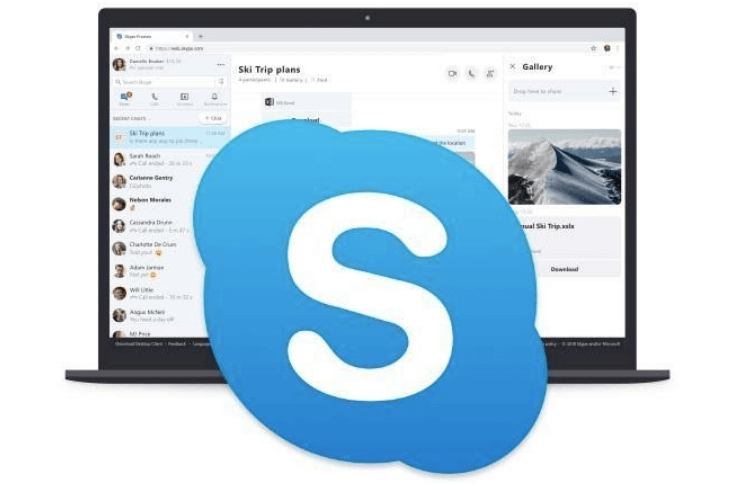
Πηγή εικόνας: Beta News
Ένας εναλλακτικός τρόπος για να το κάνετε αυτό είναι χρησιμοποιώντας ένα πρόγραμμα περιήγησης ιστού ή χρησιμοποιώντας μια εφαρμογή Android. Σε αυτήν την ανάρτηση, θα συζητήσουμε και τους δύο τρόπους με βήμα προς βήμα, λεπτομερή τρόπο.
Διαβάστε επίσης: 10 καλύτεροι υπολογιστές Chromebook που πρέπει να αγοράσετε τώρα
Πώς να χρησιμοποιήσετε το Skype στο Chromebook χρησιμοποιώντας το πρόγραμμα περιήγησης
Μπορεί να υπάρχουν φορές που δεν μπορείτε να κάνετε λήψη της εφαρμογής Skype από το Google Play Store. Μην ανησυχείς! Μπορείτε επίσης να κάνετε το ίδιο με τη βοήθεια ενός προγράμματος περιήγησης ιστού. Δείτε τι πρέπει να κάνετε για να χρησιμοποιήσετε το Skype στο Chromebook.
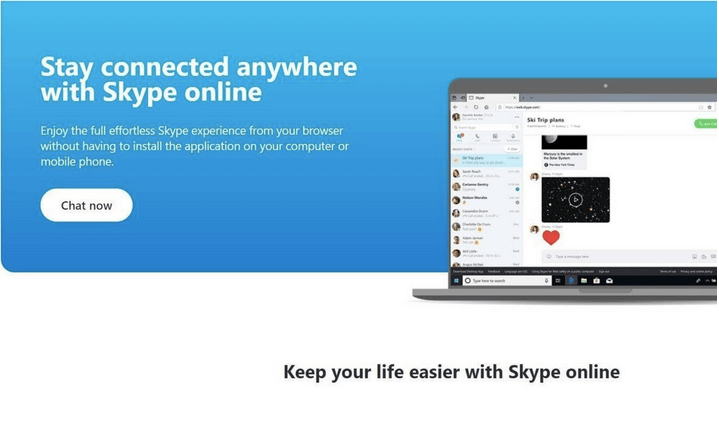
Αρχικά, ανοίξτε οποιοδήποτε πρόγραμμα περιήγησης ιστού στο Chromebook σας, π.χ. Google Chrome. Μεταβείτε στον ιστότοπο του Skype Web . Πατήστε το κουμπί "Συζήτηση τώρα" για να ξεκινήσετε. Συνδεθείτε στον λογαριασμό σας στο Skype, εισαγάγετε τα διαπιστευτήριά σας και είστε έτοιμοι.
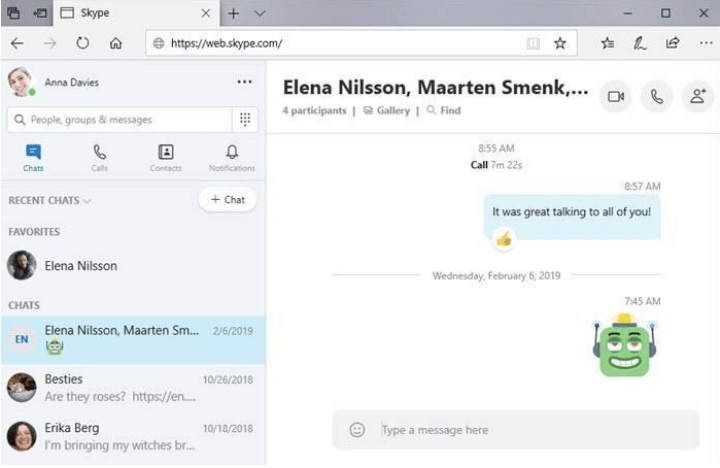
Πηγή εικόνας: Υποστήριξη Skype
Το Skype Web είναι μια εξαιρετική εναλλακτική για τη χρήση του Skype στο Chromebook που σας επιτρέπει να επικοινωνείτε με τους φίλους, την οικογένεια και τους συναδέλφους σας. Είναι ο πιο εύκολος τρόπος για να επωφεληθείτε από τα προνόμια του Skype σε οποιαδήποτε συσκευή. Το Skype Web προσφέρει παρόμοια διεπαφή χρήστη, όλες τις ενσωματωμένες δυνατότητες και εργαλεία που χρησιμοποιείτε συνήθως στην αυτόνομη εφαρμογή του Skype.
Απλό, έτσι δεν είναι;
Διαβάστε επίσης: Πώς να τραβήξετε στιγμιότυπο οθόνης στο Chromebook
Πώς να χρησιμοποιήσετε το Skype στο Chromebook χρησιμοποιώντας την εφαρμογή Android
Μπορείτε επίσης να χρησιμοποιήσετε το Skype σε Chromebook με τη βοήθεια μιας εφαρμογής Android. Η διαδικασία λήψης της εφαρμογής Skype στο Chromebook είναι σχεδόν παρόμοια με αυτήν που κάνετε σε ένα smartphone Android. Καθώς το Chromebook σάς επιτρέπει να κάνετε λήψη εφαρμογών και υπηρεσιών από το Google Play Store, ορίστε τι πρέπει να κάνετε περαιτέρω.
Μεταβείτε στο Google Play Store, αναζητήστε την εφαρμογή Skype και κατεβάστε την στη συσκευή σας. Μόλις ολοκληρωθεί με επιτυχία η λήψη της εφαρμογής στο Chromebook σας, πατήστε το εικονίδιο σε σχήμα κύκλου στην κάτω αριστερή γωνία της οθόνης για να ανοίξετε το συρτάρι της εφαρμογής. Εκκινήστε την εφαρμογή Skype, συνδεθείτε στον λογαριασμό σας και ξεκινήστε.
Πηγή εικόνας: Κάντε χρήση
Μπορείτε να επιλέξετε οποιονδήποτε από τους παραπάνω τρόπους χρήσης του Skype στο Chromebook. Λοιπόν, τι περιμένετε? Επικοινωνήστε με τους κοντινούς και τους αγαπημένους σας για να απολαύσετε μια απρόσκοπτη εμπειρία βιντεοκλήσεων στο Chromebook σας μέσω Skype.
Μείνετε σπίτι, μείνετε ασφαλείς παιδιά!
Διαβάστε επίσης: Πώς να αντιγράψετε και να επικολλήσετε σε ένα Chromebook
Όταν ενεργοποιήσετε το ποσοστό μπαταρίας στο τηλέφωνό σας Android, γνωρίζετε πόση μπαταρία απομένει. Δείτε πώς να το ενεργοποιήσετε εύκολα.
Το WhatsApp Web δεν λειτουργεί; Μην ανησυχείτε. Ακολουθούν ορισμένες χρήσιμες συμβουλές που μπορείτε να δοκιμάσετε για να λειτουργήσει ξανά το WhatsApp.
Μάθετε πώς να επιταχύνετε τον χρόνο που περνάτε εργάζεστε σε αρχεία PowerPoint μαθαίνοντας αυτές τις σημαντικές συντομεύσεις πληκτρολογίου.
Αν δεν είστε βέβαιοι για τις εμφανίσεις, την εμβέλεια και τη συμμετοχή στο Facebook, συνεχίστε να διαβάζετε για να μάθετε. Δείτε αυτή την εύκολη εξήγηση.
Αν αναρωτιέστε τι είναι αυτή η λέξη-κλειδί υπολογισμός ομίχλης στον τομέα της υπολογιστικής νέφους, τότε βρίσκεστε στο σωστό μέρος. Διαβάστε για να μάθετε περισσότερα!
Επαναφέρετε τα εικονίδια της αρχικής οθόνης στο iPad σας και ξεκινήστε ξανά για να οργανώσετε τα εικονίδια σας με πιο εύκολο τρόπο. Ακολουθήστε τα εύκολα βήματα που αναφέρονται εδώ.
Γνωρίζοντας πώς να αλλάξετε τις ρυθμίσεις απορρήτου του Facebook σε τηλεφώνου ή tablet, θα διευκολύνει τη διαχείριση του λογαριασμού σας.
Αλλάξτε την προεπιλεγμένη μηχανή αναζήτησης στο Opera για Android και απολαύστε τις προτιμώμενες επιλογές σας. Ανακαλύψτε τον γρηγορότερο τρόπο. Αλλάξτε την προεπιλεγμένη μηχανή αναζήτησης που χρησιμοποιεί ο περιηγητής Opera για Android με αυτά τα εύκολα βήματα.
Δείτε ποιά βήματα να ακολουθήσετε για να απενεργοποιήσετε τον Google Assistant και να αποκτήσετε κάποια ηρεμία. Νιώστε λιγότερο παρακολουθούμενοι και απενεργοποιήστε τον Google Assistant.
Εάν θέλετε απλά να ζητήσετε από φίλους συστάσεις για μια συγκεκριμένη δραστηριότητα, μεταβείτε στο "Τι σκέφτεστε;" και πληκτρολογήστε την ερώτησή σας.






